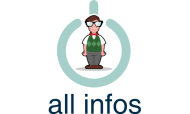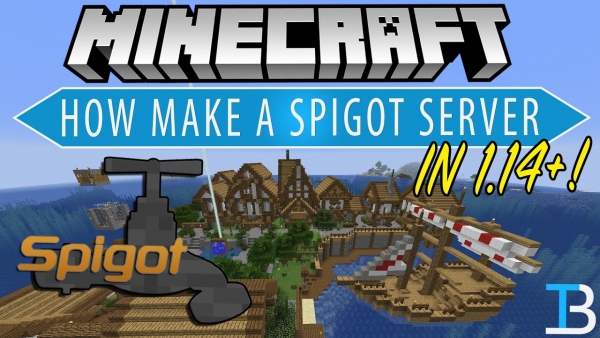Установка сервера Spigot minecraft.
Установка spigot на Windows
Пригодится Антону )))
Для установки нужны Git и Java.
В папку (желательно путь на латинице без пробелов) где будет сервер кладём этот файлик.
Там же создаём файл с расширением .bat - например BuildTools.bat
Скопировать и вставить команды в созданный файл, сохранить и закрыть.
@echo off set startdir=%~dp0 set bashdir="C:\Program Files (x86)\Git\bin\bash.exe" %bashdir% --login -i -c "java -jar ""%startdir%\BuildTools.jar""" pause
Запустить (два раза клик), подождать когда команды выполняться, Это займёт несколько минут. По завершении будет нечто подобное - 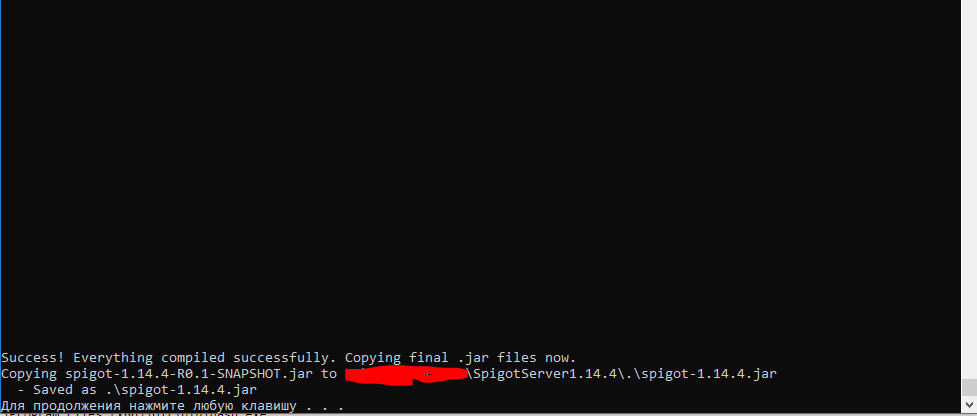
Сервер minecraft Spigot установлен!
В этой же папке (в корне), создаём файл .bat, например start.bat, добавляем следующий текст.
@echo off java -Xms1G -Xmx1G -XX:+UseConcMarkSweepGC -Xmx1024M -jar spigot-1.14.4.jar pause
Для "не купленных" mincraft- ов в файле настроек сервера вместо online-mode=true ставим online-mode=false.
Теперь к серверу могут подсоеденятся игроки без лицензии.
Запускаем, откроется консоль ипосле должно появится примерно такое -
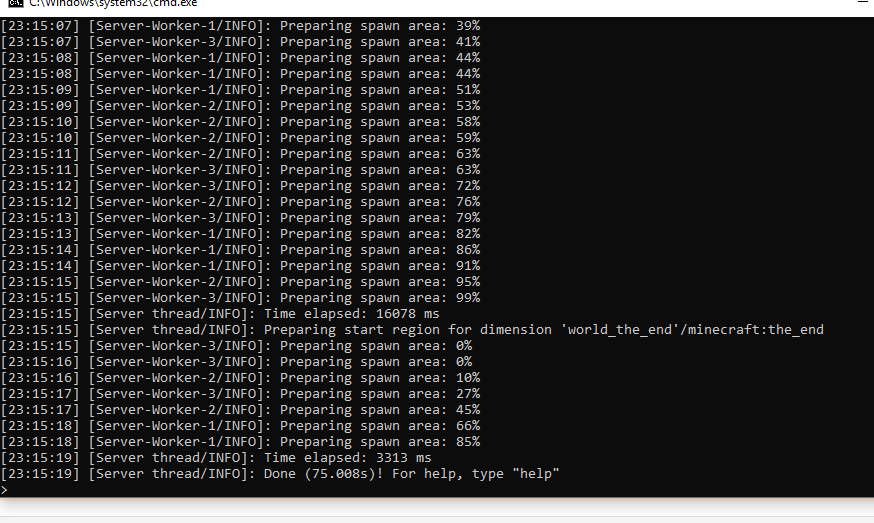
Сервер запущен, можно присоеденяться и играть!
Как устанавливать официальный сайт.
Установка плагина Permission Gamemode
Плагин позволяет управлять разрешениями для игроков.
Скачать плагин сохранить в папку \plagins
Внимание! Скачанные файлы могут быть заблокированы, потому работа с ними невозможна. Разблокируйте файл перейдя в его свойства.
Команды для сервера вводить в консоли сервера например gamemode 1 programmer переведёт игрока с именем programmer в креатив.
Другие команды - тут
Полезные команды Mincraft клиент
Убрать паузу при переключении окон - F3 + p